Sådan gendannes data fra bærbar computers interne harddisk
"Jeg har en Dell bærbar computer. I går slukkede den bare og vil ikke tænde igen. Den er ikke værd at reparere, men jeg vil gerne have den." gendanne data fra den bærbare computers harddisk"... Har du nogen forslag?" Bærbare computere er meget praktiske og bærbare, så de er populære til både generel forretningsmæssig og personlig brug. De er dog ikke immune over for datatab. I denne artikel kan du lære, hvordan du gendanner data fra din bærbare computers harddisk.
SIDEINDHOLD:
Del 1: Sådan gendannes data fra enhver bærbar harddisk
Når din bærbare computer holder op med at starte, kan du ikke få adgang til dine fotos, filer, dokumenter, arkiver og andet indhold. Heldigvis har du en nem måde at gendanne din bærbare computers harddisk i enhver situation: Apeaksoft Data RecoveryDerudover gør det intuitive design det nemt at udføre arbejdet.
Den nemmeste metode til gendannelse af harddiskdata på bærbar computer
- Gendan data fra den bærbare computers harddisk i tre trin.
- Understøtter alle filtyper, såsom fotos, videoer, dokumenter, e-mails osv.
- Tilgængelig i forskellige situationer, herunder døde harddiske og fabriksnulstilling Gendan fabriksindstillinger.
- Hent data fra både interne og eksterne harddiske.
- Forhåndsvisning af gendannelige data til selektiv hentning.
Sikker download
Sikker download

Sådan gendannes data fra en bærbar harddisk
Trin 1 Scan dit drev
Installer den bedste harddiskgendannelsessoftware på din bærbare computer, og start den fra skrivebordet. Gå til Harddisk Recovery fanen og vælg destinationsdisken. Hvis din bærbare computer holder op med at starte, skal du tilslutte din harddisk til en anden computer. Installer softwaren på computeren, åbn den, gå til USB/SD-kortgendannelse, og vælg drevet. Tryk på Begynd Scan for at begynde at scanne dit drev.

Trin 2 Forhåndsvis dine data
Når datascanningen er færdig, kan du se et eksempel på gendannelige filer efter type eller sti. Gå til Type liste fanen, og vælg de ønskede filtyper. Eller skift til Baneliste fanen og vælg de ønskede placeringer.

Trin 3 Gendan data fra den bærbare computers harddisk.
Markér felterne ud for de filer og mapper, du vil gendanne. Klik på Recover knappen, angiv en outputmappe og bekræft gendannelse af den bærbare harddisk. For eksempel kan du gendannede slettede videoer på din bærbare computer.

Del 2: Sådan gendannes data fra en gammel bærbar harddisk med en anden computer
Hvis din harddisk ikke er beskadiget, kan du gendanne data fra din bærbare computers harddisk ved hjælp af en anden pc. Denne metode kræver et harddiskkabinet og et kompatibelt kabel. Hvis din harddisk er beskadiget, skal du stadig bruge et datagendannelsesprogram.
Trin 1 Fjern harddisken fra din døde bærbare computer.
Trin 2 Sæt den i harddiskens kabinet.

Tip: Hvis du ikke har et harddiskkabinet, kan du anskaffe et harddiskadaptersæt til bærbar computer, som gør det muligt at tilslutte den bærbare computer direkte til en anden computer.
Trin 3 Tilslut kabinettet til en anden computer med et USB-kabel.
Trin 4 Åbn en Stifinder.
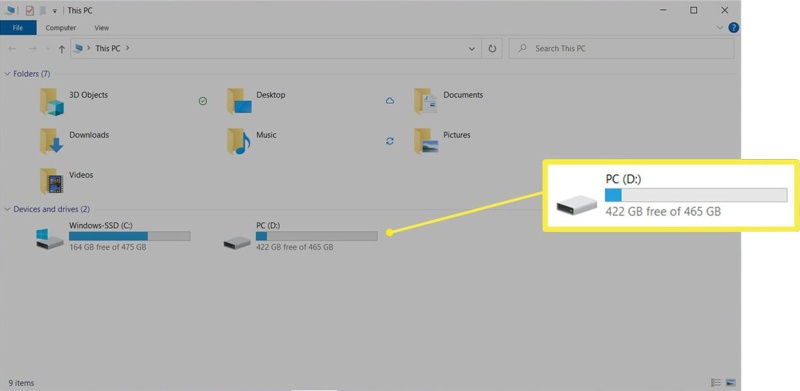
Trin 5 Dobbeltklik på den eksterne harddisk under afsnittet Enheder og drev.
Trin 6 Kopier de filer og mapper, du vil gendanne.
Trin 7 Indsæt dem derefter på et lokalt drev.
Trin 8 Når dataene er færdigkopieret, skal du frakoble harddisken.
Del 3: Sådan undgår du datatab på en bærbar computer
Det kan være frustrerende og stressende at have en død bærbar computer. Når den først er død, vil din bærbare computer ikke tænde eller vise nogen respons, selvom du trykker på Effekt knap. Et andet potentielt tegn på en død bærbar computer er konstant overophedning. Hvis du har fejlfindet og udført datagendannelse på den bærbare computers harddisk, bør du lære, hvordan du undgår datatab i fremtiden.
1. Sikkerhedskopier dine filer regelmæssigt. I øjeblikket har du flere måder at sikkerhedskopiere dine filer på din bærbare computer, f.eks. en ekstern harddisk eller en cloud-tjeneste. Google Drive kan for eksempel automatisk sikkerhedskopiere din bærbare computer.
2. Opret en sikkerhedskopi af billedet. Funktionen Sikkerhedskopiering og gendannelse, der er indbygget i Windows 11/10, giver dig mulighed for at oprette en sikkerhedskopi af hele din bærbare harddisk.
3. Brug cloud-tjenester. Når du behandler dokumenter, fotos og mere, kan du uploade dem til cloud-tjenester. Google Docs kan for eksempel gemme alle ændringer.
4. Lav flere sikkerhedskopier. Når du sikkerhedskopierer filer på din bærbare computers harddisk, kan du lave mere end én sikkerhedskopi. Hvis én sikkerhedskopi mislykkes, kan andre stadig holde dine filer sikre.
Konklusion
Denne vejledning forklarede hvordan man gendanner data fra en intern harddisk på en bærbar computerDu har brug for ekstra hardware for at konvertere din bærbare computers harddisk til en ekstern enhed. Derefter kan du få adgang til den på en anden fungerende computer. Apeaksoft Data Recovery er en god mulighed for at gendanne dine data fra enten en fungerende eller død bærbar computer. Desuden er den nem at bruge og navigere i. Hvis du har andre spørgsmål om dette emne, er du velkommen til at skrive dem ned under dette indlæg, så vil vi svare hurtigt på dem.
Relaterede artikler
Sådan gendannes MacBook Pro? Det skal være afgørende, når du skal tørre alt, hvad der er personligt på det, genoprette det til fabriksindstillinger eller rette nogle problemer.
Er du forvirret i Android Recovery Mode? Denne artikel introducerer genoprettelsesfunktionen i detaljer, herunder hvordan man starter og springer.
Sådan gendannes iPhone uden iTunes til at reparere en deaktiveret iPhone? Denne side viser 3 nemme måder at gendanne iPhone til fabriksindstillinger, selv uden adgangskode.
Hvis du har glemt din Yahoo! Mail adgangskode, følg disse trin for at hente din glemte Yahoo! Mail adgangskode og få Yahoo-konto opsving nemt

